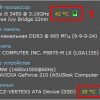Печать пробной страницы – маленькое, но важное действие, которое помогает проверить работоспособность принтера и корректность его настроек. В этой статье мы подробно рассмотрим, как напечатать пробную страницу на принтерах от таких известных производителей, как HP, Epson и Canon. Мы рассмотрим как печать пробной страницы с помощью компьютера, а также без его использования. Присоединяйтесь!
Не всегда требуется специальное программное обеспечение для напечатать пробную страницу – достаточно выполнить несколько простых действий, которые мы подробно рассмотрим. В этой статье вы найдете подробные инструкции по печати пробной страницы на различных моделях принтеров, снабженных различными интерфейсами и опциями. Не упустите возможность проверить и настроить свой принтер с помощью небольшого, но полезного теста печати!
Печать пробной страницы на принтере HP, Epson, Canon
Пробная страница позволяет проверить работу принтера и качество печати. Для этого следуйте инструкциям:
На принтере HP:
1. Включите принтер и загрузите бумагу.
2. Нажмите на кнопку «ОК» или «Принтер» на панели управления.
3. Выберите «Сервисное меню» или «Maintenance» (в зависимости от модели).
4. Выберите «Печать тестовой страницы» или «Print test page».
На принтере Epson:
1. Включите принтер и убедитесь, что бумага загружена.
2. Нажмите кнопку «Информация» или «Setup» на панели управления.
3. Выберите «Проверка печати» или «Print check».
На принтере Canon:
1. Включите принтер и убедитесь, что бумага загружена правильно.
2. Нажмите на кнопку «Настройки» или «Settings».
3. Выберите «Печать тестовой страницы» или «Print test page».
Таким образом, вы сможете быстро и легко печатать пробную страницу на принтере HP, Epson или Canon для проверки его работы.
Как печатать пробную страницу на принтере HP, Epson, Canon
Чтобы напечатать пробную страницу, следуйте инструкциям:
| HP: | Откройте «Панель управления» -> «Принтеры и сканеры» -> Нажмите правой кнопкой мыши на принтере HP -> Выберите «Печать тестовой страницы». |
| Epson: | Зайдите в «Панель управления» -> «Принтеры и сканеры» -> Правой кнопкой мыши на принтере Epson -> Выберите «Печать тестовой страницы». |
| Canon: | Откройте «Панель управления» -> «Принтеры и сканеры» -> Нажмите правой кнопкой мыши на принтере Canon -> Выберите «Печать тестовой страницы». |
Инструкции с компьютера
Для печати пробной страницы с компьютера на принтере HP, Epson или Canon, следуйте простым инструкциям:
- Откройте документ или изображение, которое вы хотите напечатать
- Нажмите на значок «Печать» или выберите опцию «Печать» в меню программы
- Выберите нужный принтер из списка доступных устройств
- Откройте дополнительные настройки печати, если это необходимо (качество печати, формат страницы и другие параметры)
- Нажмите на кнопку «Печать» для начала процесса печати
В течение некоторого времени на принтере будет напечатана пробная страница, что позволит вам проверить качество печати и работоспособность устройства.
Шаг 1: Выбор принтера в настройках
Перед тем как напечатать пробную страницу, необходимо выбрать соответствующий принтер в настройках вашего устройства. Для этого следуйте инструкциям:
- Откройте панель управления на вашем компьютере.
- Выберите раздел «Устройства и принтеры».
- Найдите ваш принтер в списке доступных устройств.
- Если принтер не указан, убедитесь, что он подключен к компьютеру и включен.
- Правой кнопкой мыши кликните на значок принтера и выберите его в качестве устройства по умолчанию.
После того, как вы выбрали принтер в настройках, вы можете приступить к печати пробной страницы.
Шаг 2: Открытие Пуск и выбор Принтеры и сканеры
Для того чтобы печатать пробную страницу на принтере, откройте меню «Пуск» на компьютере. Далее выберите раздел «Принтеры и сканеры». Это позволит вам получить доступ к настройкам вашего принтера и выполнить печать тестовой страницы.
Инструкции без компьютера
Если у вас нет доступа к компьютеру, вы все равно можете напечатать пробную страницу на принтере. Вот как это сделать:
| HP | 1. Включите принтер HP, убедитесь, что в нем есть бумага и чернила. | 2. Нажмите и удерживайте кнопку «Отмена» на принтере в течение 3-5 секунд. |
| Epson | 1. Включите принтер Epson, убедитесь, что в нем есть бумага и чернила. | 2. Нажмите и удерживайте кнопку «Замена бумаги» на принтере до тех пор, пока не начнется печать. |
| Canon | 1. Включите принтер Canon, убедитесь, что в нем есть бумага и чернила. | 2. Нажмите кнопку «Отмена» или «СТАРТ» на принтере для печати пробной страницы. |
Шаг 1: Включение принтера и открытие лотка
1. Убедитесь, что принтер подключен к источнику питания.
2. Нажмите кнопку включения на передней панели принтера.
3. Дождитесь, пока принтер завершит процесс инициализации.
4. Откройте лоток для бумаги, обычно он расположен в передней части принтера.
5. Убедитесь, что в лотке есть достаточно бумаги, и правильно выровняйте ее.
Теперь ваш принтер готов к печати пробной страницы.
Шаг 2: Загрузка бумаги и нажатие на кнопку печати
1. Откройте лоток для бумаги на вашем принтере.
2. Вставьте лист бумаги в лоток согласно указаниям на устройстве.
3. Убедитесь, что бумага распределена равномерно и не защемлена.
4. Закройте лоток для бумаги.
5. Нажмите кнопку «Печать» на панели управления принтера.
6. Дождитесь окончания печати пробной страницы.
7. Если страница напечатана корректно, значит принтер готов к работе.
8. Если страница содержит ошибки, проверьте настройки принтера и повторите процесс.